飞书预约会议时添加直播链接的方法
时间:2024-01-05 09:20:59作者:极光下载站人气:32
飞书是很多小伙伴都在使用的一款办公软件,在这款软件中我们不仅可以进行线上会议预约,当我们的企业未开通直播功能时,我们也可以进行线上直播预约,并且方法十分的简单,我们只需要在视频会议页面中打开预约会议选项,然后在预约会议页面中先将飞书视频会议设置更改为“其它视频会议”选项,接着点击打开“加入视频会议”选项,然后在下拉列表中点击选择“进入直播间”选项,最后输入直播链接即可。有的小伙伴可能不清楚具体的操作方法,接下来小编就来和大家分享一下飞书预约会议时添加直播链接的方法。
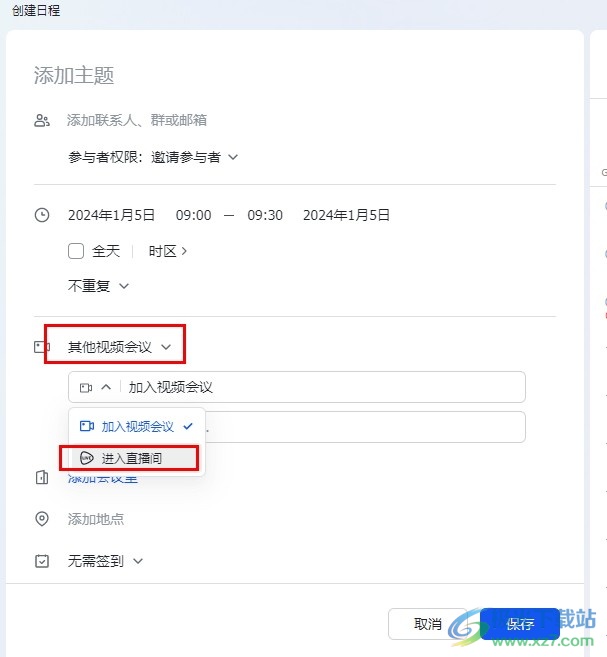
方法步骤
1、第一步,我们在电脑中打开飞书软件之后,在飞书页面中打开视频会议选项
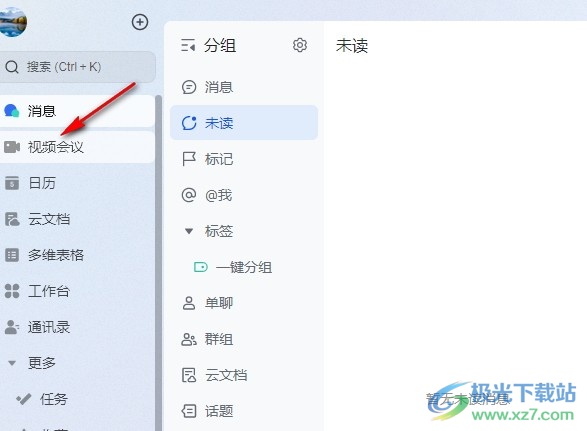
2、第二步,进入视频会议页面之后,我们在该页面中点击打开“预约会议”选项
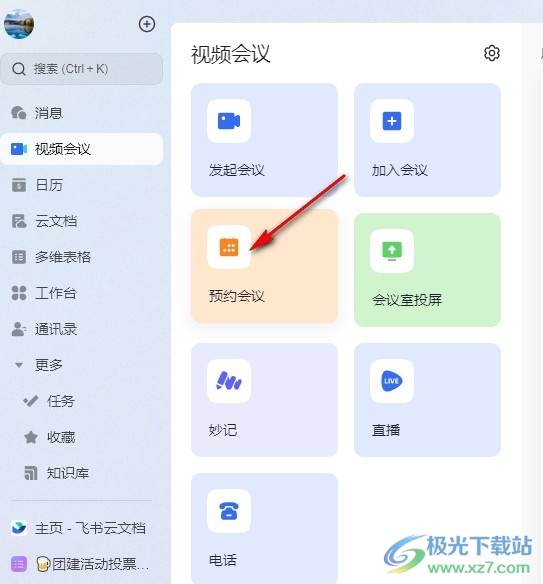
3、第三步,进入预约会议页面之后,我们在该页面中点击打开“飞书视频会议”选项
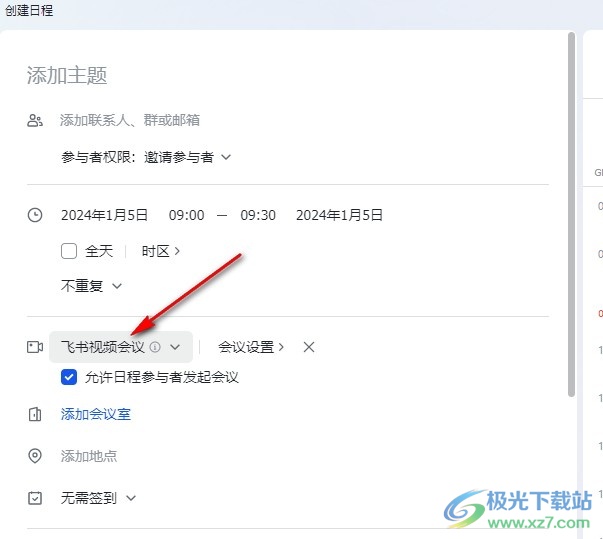
4、第四步,打开飞书视频会议选项之后,我们在下拉列表中点击选择“其它视频会议”选项
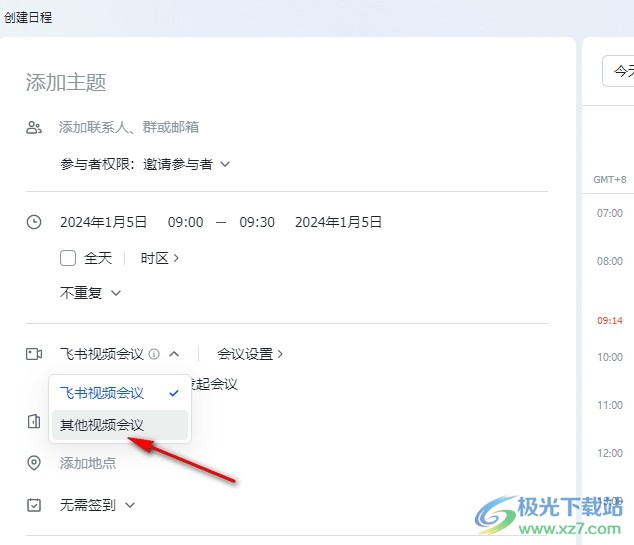
5、第五步,选择其它视频会议选项之后,我们点击打开加入视频会议选项,然后在下拉列表中选择“进入直播间”选项,最后输入直播链接即可
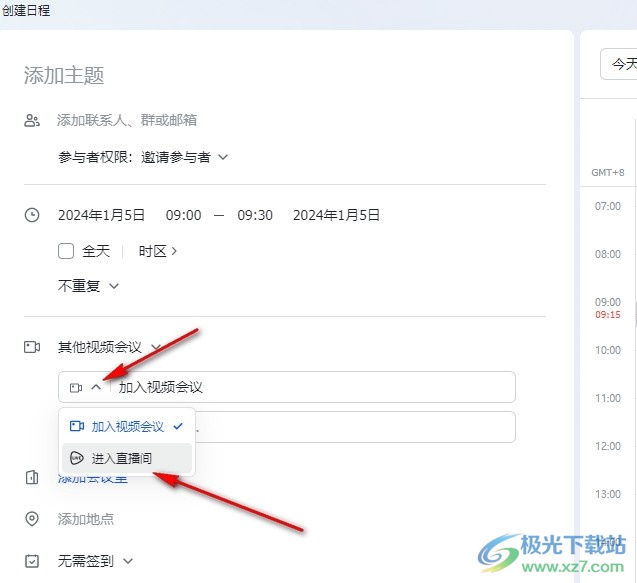
以上就是小编整理总结出的关于飞书预约会议时添加直播链接的方法,我们在飞书中点击预约会议选项,然后在预约会议页面中将飞书视频会议更改为“其它视频会议”选项,再打开“加入视频会议”选项,然后在下拉列表中选择“进入直播间”选项,最后输入直播链接即可,感兴趣的小伙伴快去试试吧。
[download]273332[/download]
相关推荐
相关下载
热门阅览
- 1百度网盘分享密码暴力破解方法,怎么破解百度网盘加密链接
- 2keyshot6破解安装步骤-keyshot6破解安装教程
- 3apktool手机版使用教程-apktool使用方法
- 4mac版steam怎么设置中文 steam mac版设置中文教程
- 5抖音推荐怎么设置页面?抖音推荐界面重新设置教程
- 6电脑怎么开启VT 如何开启VT的详细教程!
- 7掌上英雄联盟怎么注销账号?掌上英雄联盟怎么退出登录
- 8rar文件怎么打开?如何打开rar格式文件
- 9掌上wegame怎么查别人战绩?掌上wegame怎么看别人英雄联盟战绩
- 10qq邮箱格式怎么写?qq邮箱格式是什么样的以及注册英文邮箱的方法
- 11怎么安装会声会影x7?会声会影x7安装教程
- 12Word文档中轻松实现两行对齐?word文档两行文字怎么对齐?
网友评论